Lavorare con Microsoft Word può sembrare sfidante all'inizio, specialmente quando si tratta di creare e salvare documenti. Questa guida ti aiuterà a padroneggiare i passaggi fondamentali per creare il tuo primo documento Word e salvare in modo sicuro. Scoprirai che l'uso di Word è piuttosto intuitivo e presto ti sentirai a tuo agio nell'utilizzare il programma.
Concetti Chiave
- Puoi selezionare un documento vuoto o un modello in Word.
- Il salvataggio di un documento offre diverse opzioni, come salvare su OneDrive o localmente sul tuo PC.
- Nella scelta del formato del file, puoi optare tra diverse opzioni come DOCX, PDF o RTF.
- Puoi aggiungere metadati, come autore e titolo, per organizzare meglio il tuo documento.
Guida Passo-Passo
Prima di tutto, apri Microsoft Word 2016. Una volta che il programma è caricato, vedrai la schermata di avvio. Qui, hai l'opzione di scegliere al centro se desideri creare un documento vuoto o utilizzare un modello. Fai clic su "Documento vuoto" per iniziare il tuo primo documento Word.
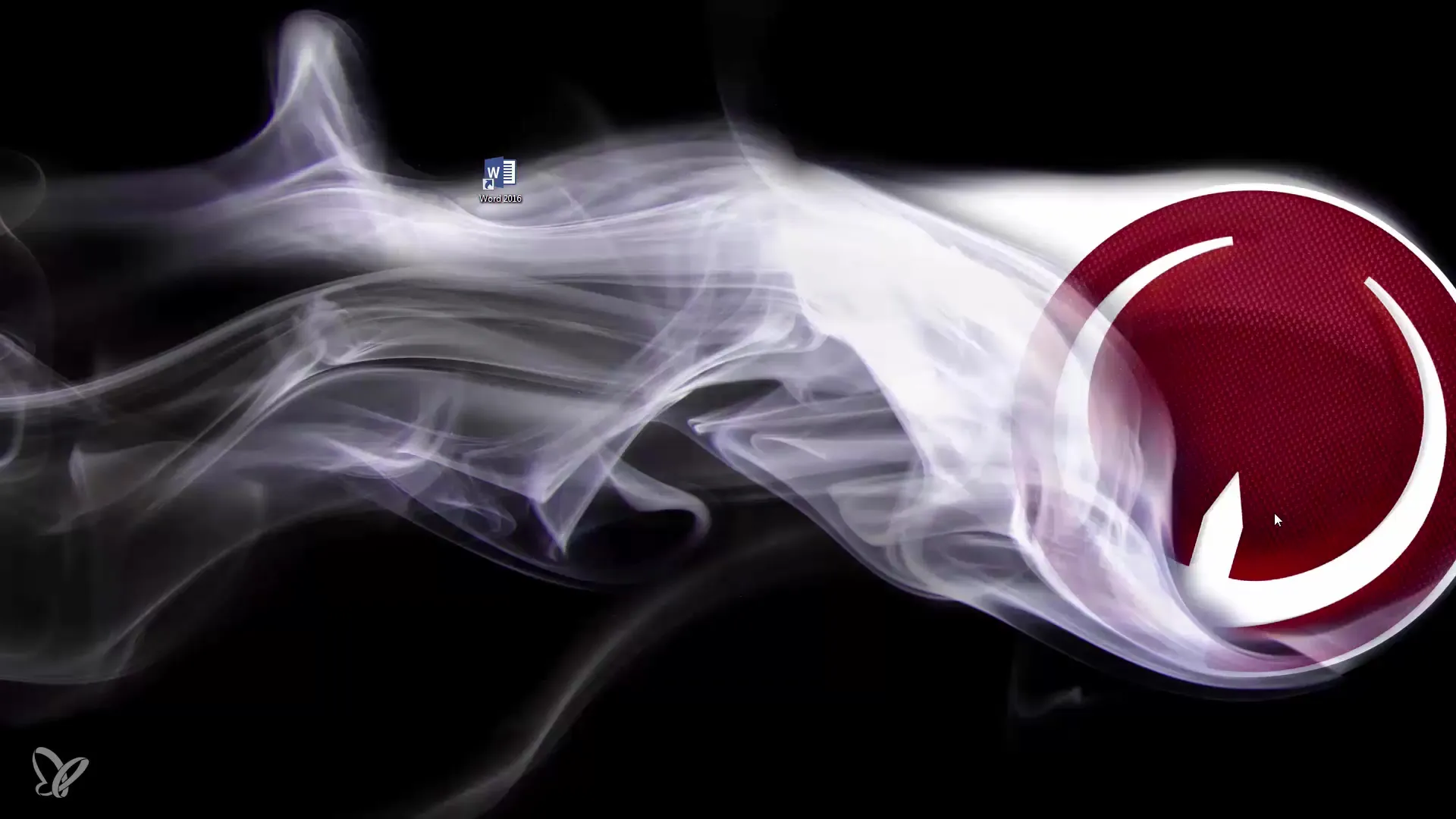
Ora si aprirà il documento vuoto con una pagina vuota e le barre di navigazione di Word. Puoi ingrandire o ridurre la finestra a seconda di ciò che funziona meglio per te. Esplora l'interfaccia utente e abituati alle diverse funzionalità.
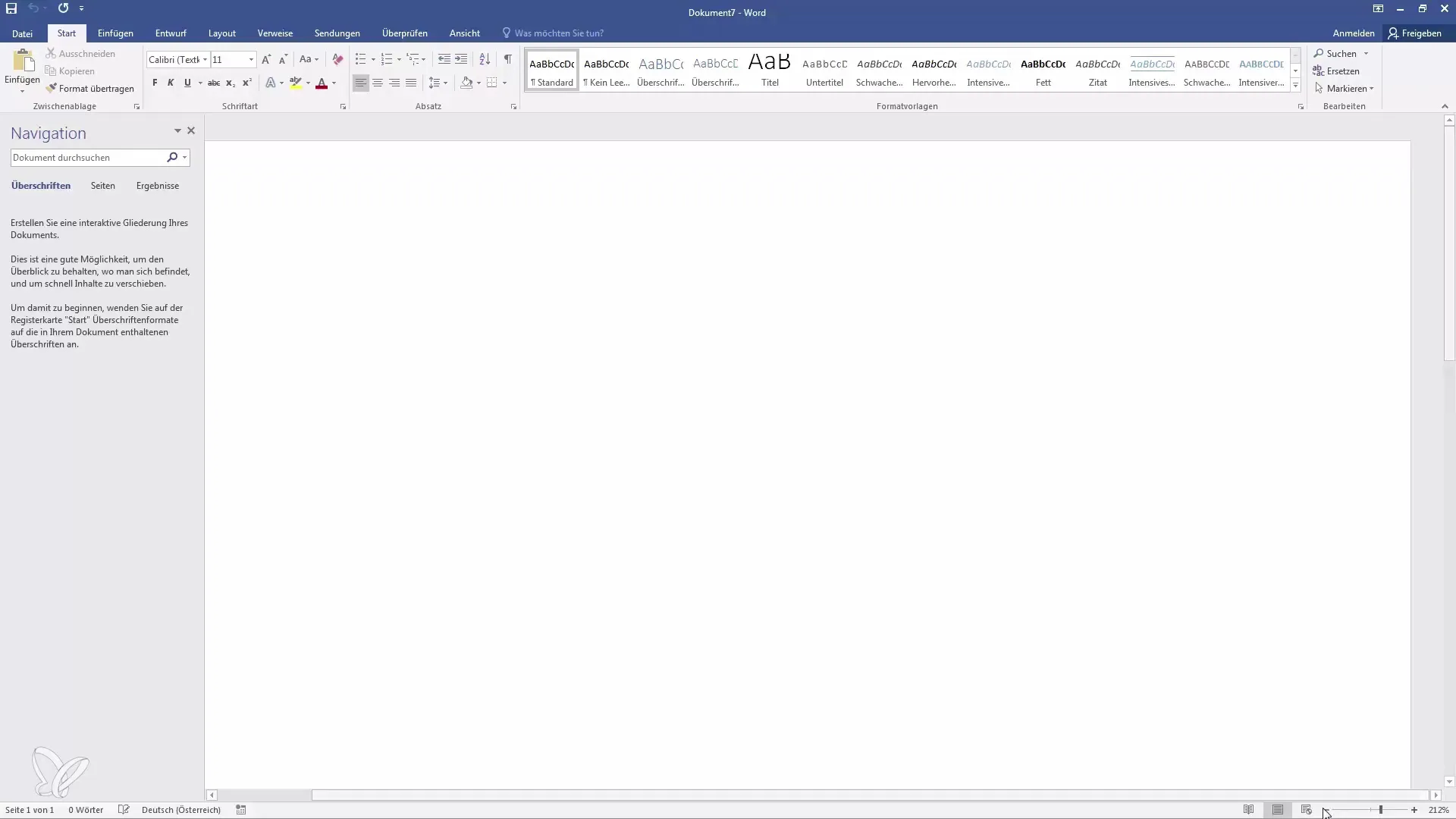
Per salvare il tuo documento, vai in alto a sinistra su "File". Troverai l'opzione "Salva" o "Salva con nome". Questo è un passaggio fondamentale per assicurarti che il tuo lavoro non venga perso.
Word ti offre poi diverse posizioni di salvataggio. Puoi salvare il documento nel cloud tramite OneDrive, localmente sul tuo PC o in altri luoghi predefiniti, come SharePoint, se stai lavorando in un team.
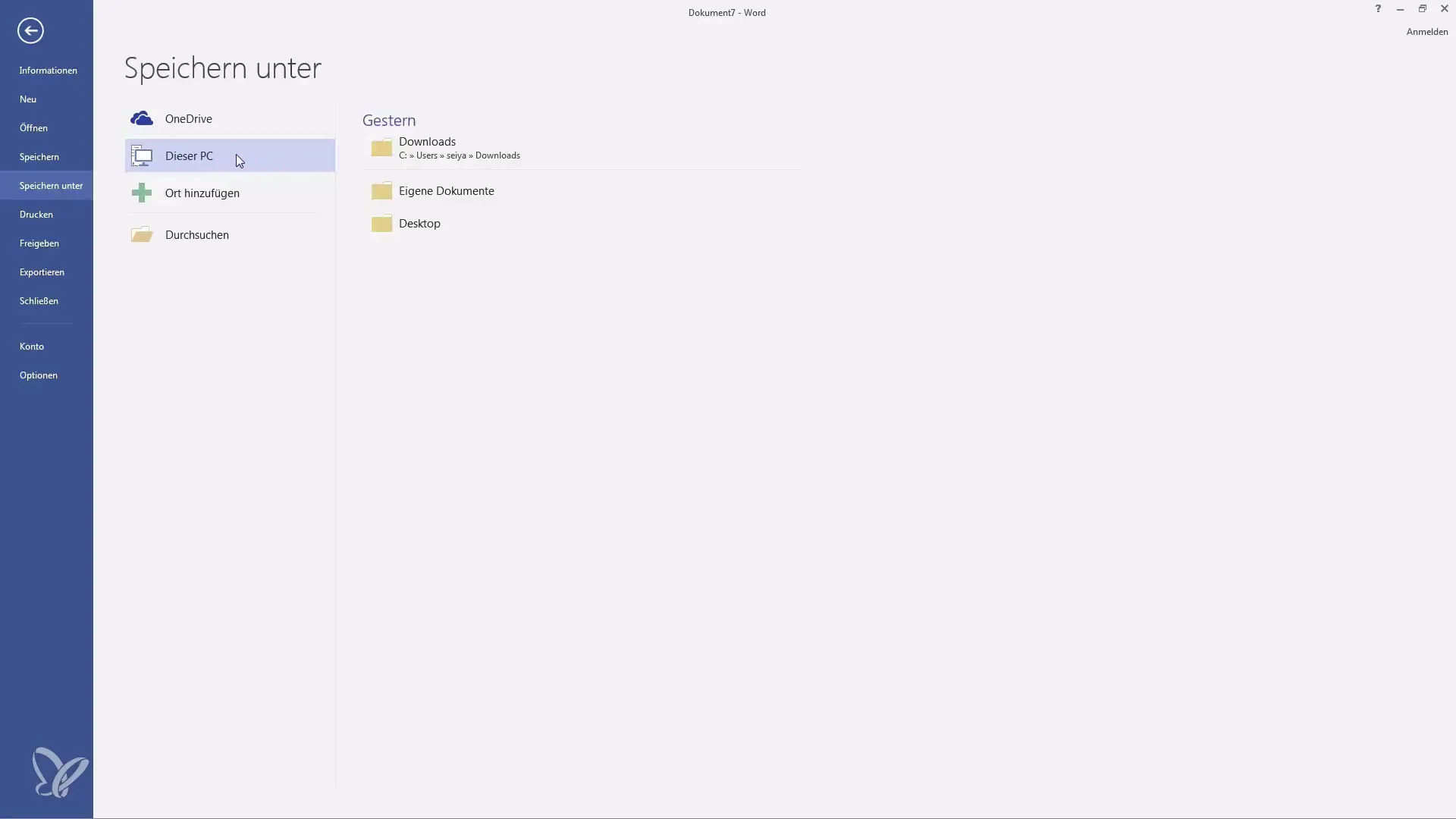
Per questa guida, scegli il Desktop per salvare il documento localmente. Fai clic sul Desktop per selezionare la posizione di salvataggio. Successivamente comparirà una finestra di dialogo in cui potrai inserire il nome del file. Ad esempio, puoi chiamare il tuo documento "Documento 1".
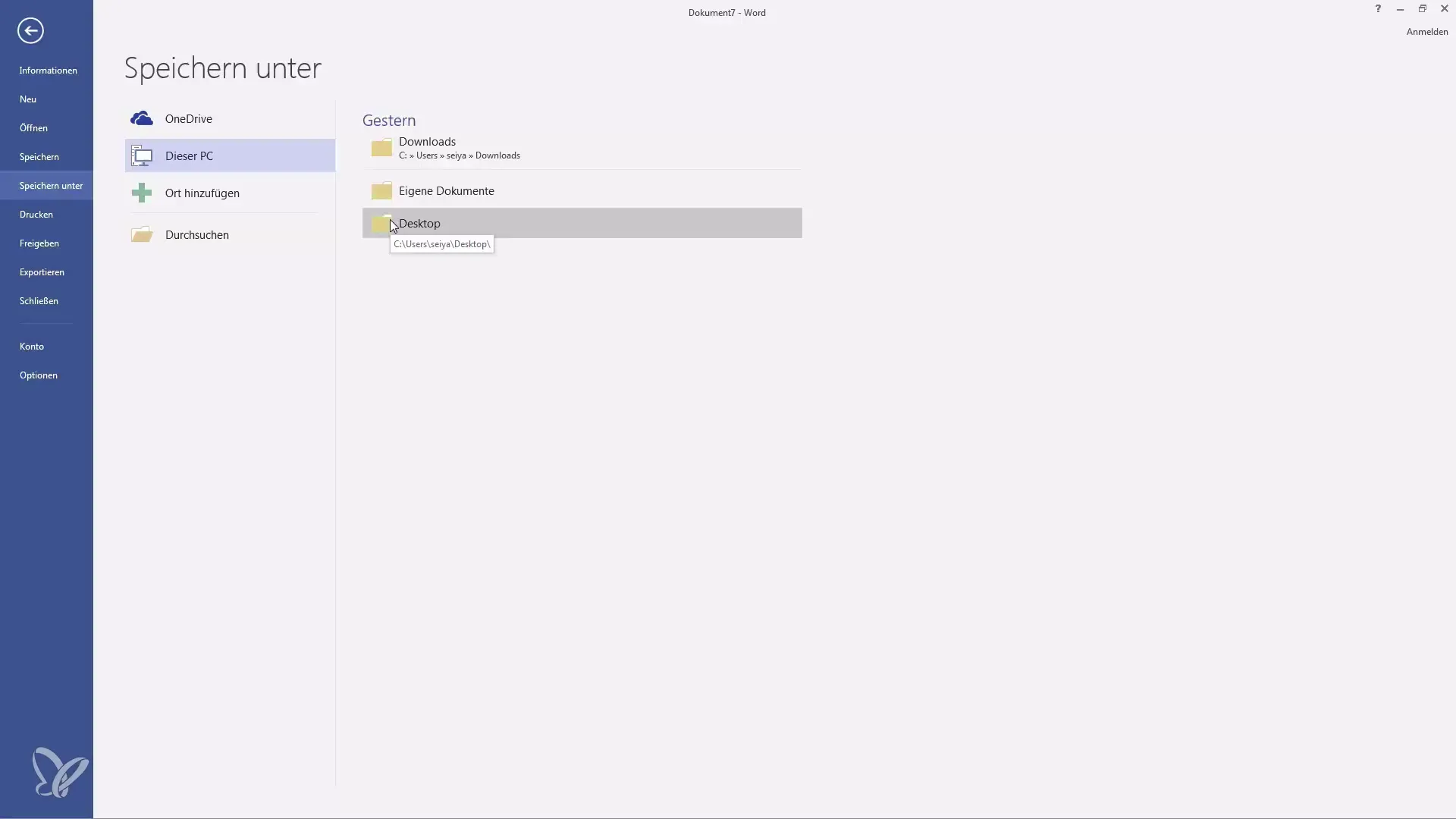
Nella finestra successiva, ti verrà chiesto di selezionare il formato del file. Di default è impostato il formato DOCX, il più comune per i documenti Word. Tuttavia, fai attenzione che versioni più vecchie di Word, come la 97 fino alla 2003, potrebbero non supportare questo formato.
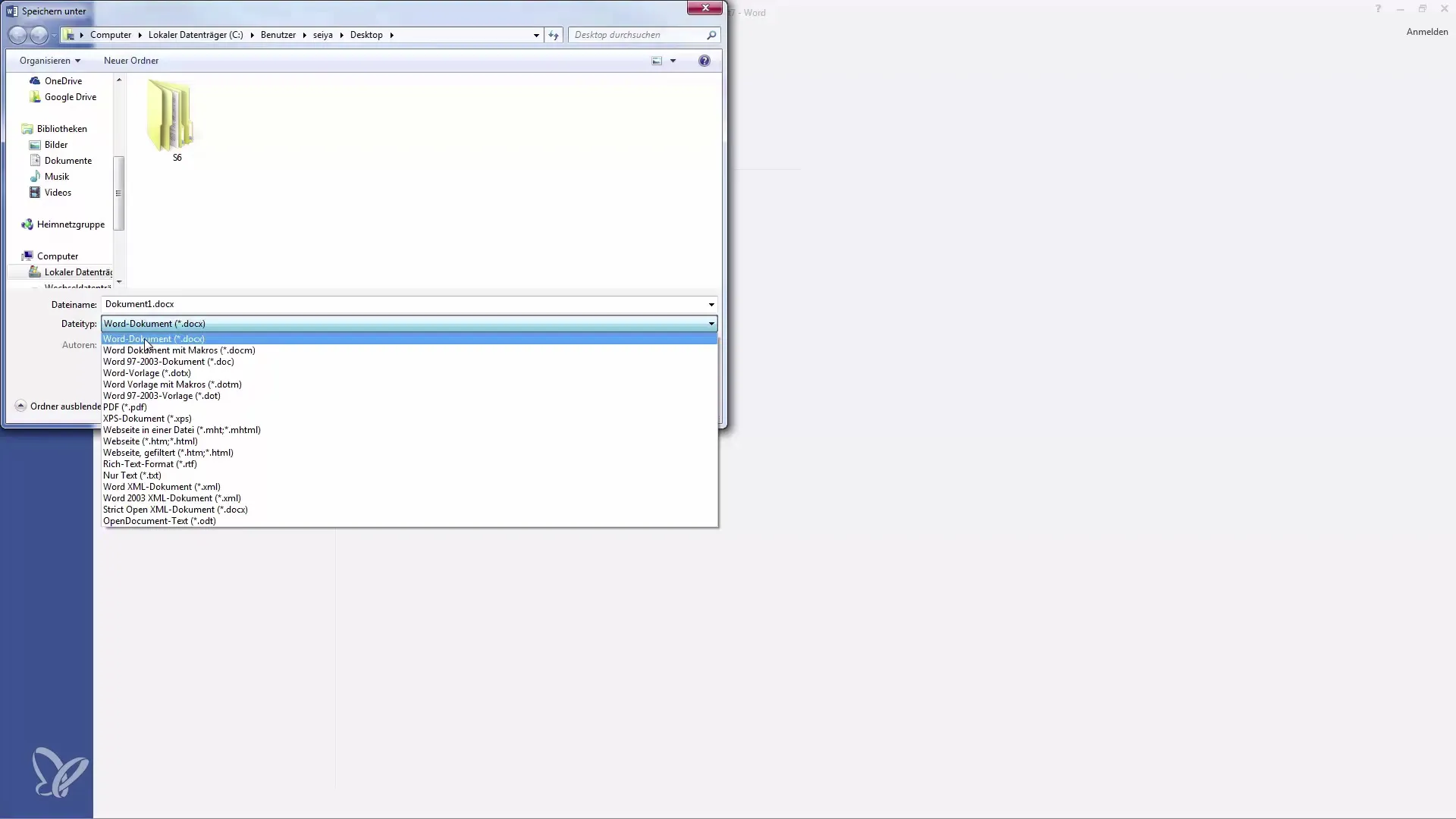
Se stai utilizzando macro, puoi salvare il documento anche in formato con macro. Una volta completato il documento e desideri renderlo non modificabile, puoi salvarlo come PDF. Questo è il metodo più comune per condividere documenti.
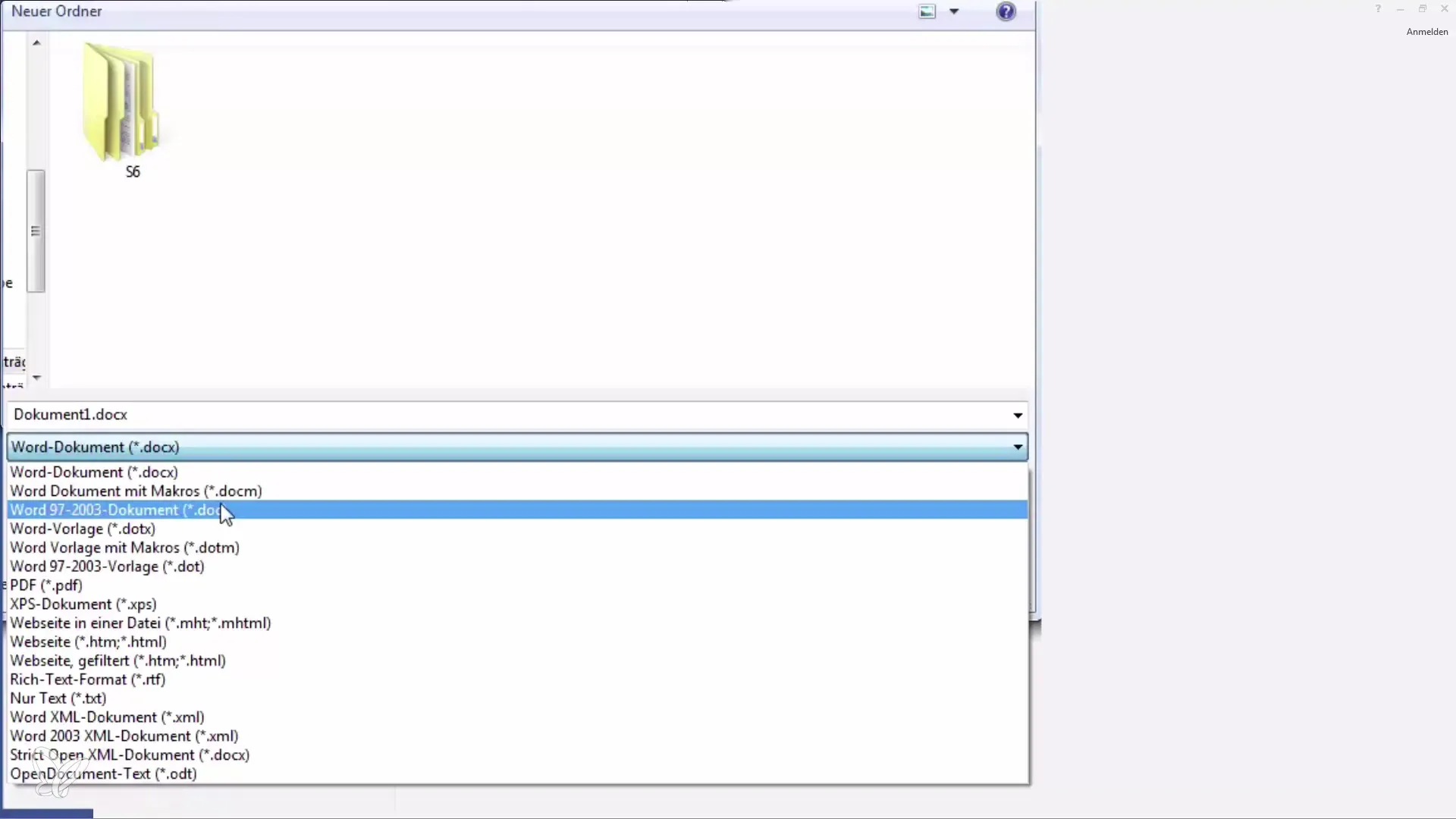
Un'altra opzione è salvare il documento come pagina web, anche se non è consigliato poiché potrebbe non essere visualizzato in modo uniforme ovunque. In alternativa, puoi salvarlo come RTF o file di testo semplice, ma perderai le formattazioni in questo caso.
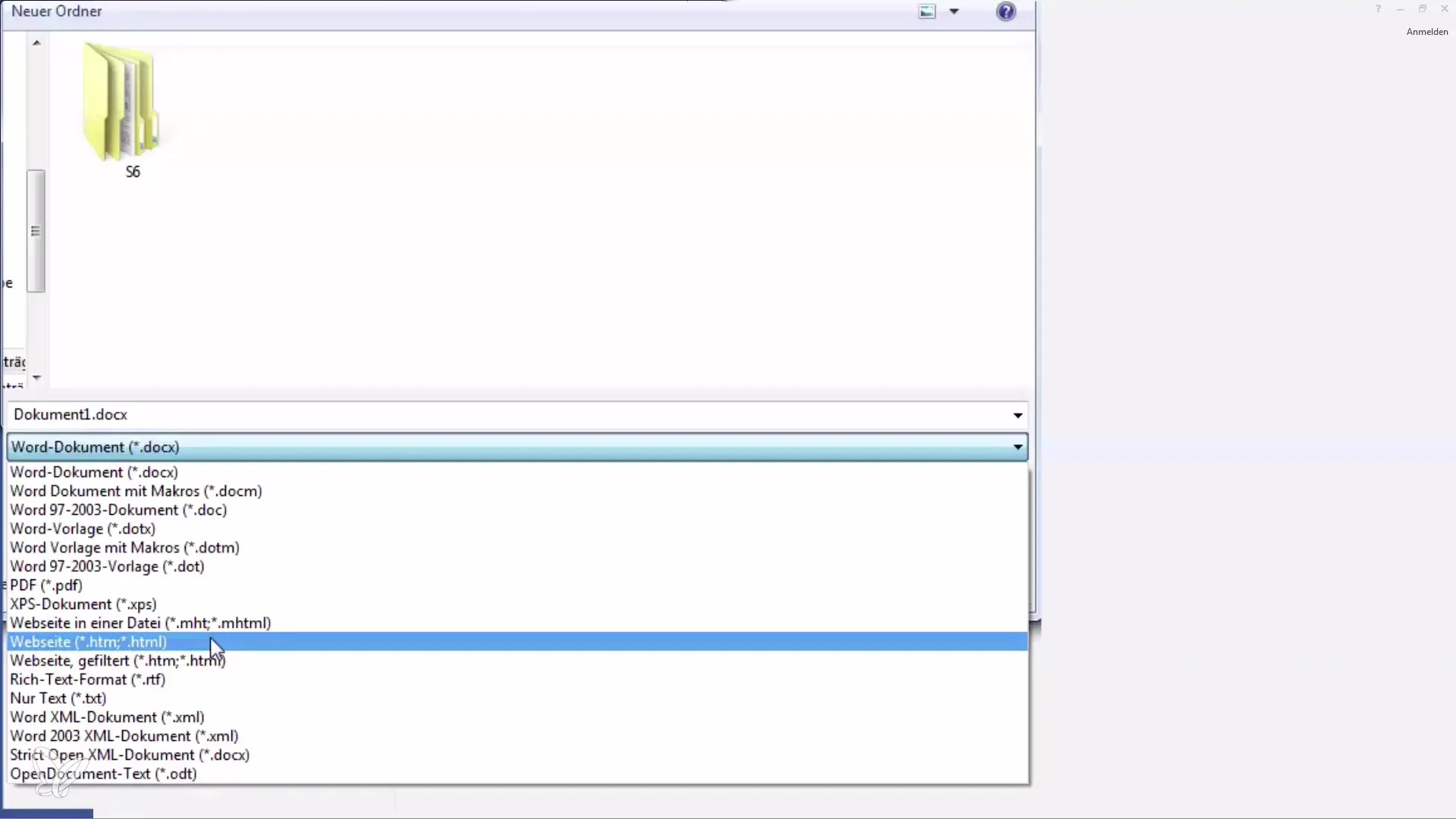
Per esigenze particolari, puoi anche salvare il documento nel formato Open Document, specialmente se devi garantire che qualcuno possa accedervi tramite OpenOffice.
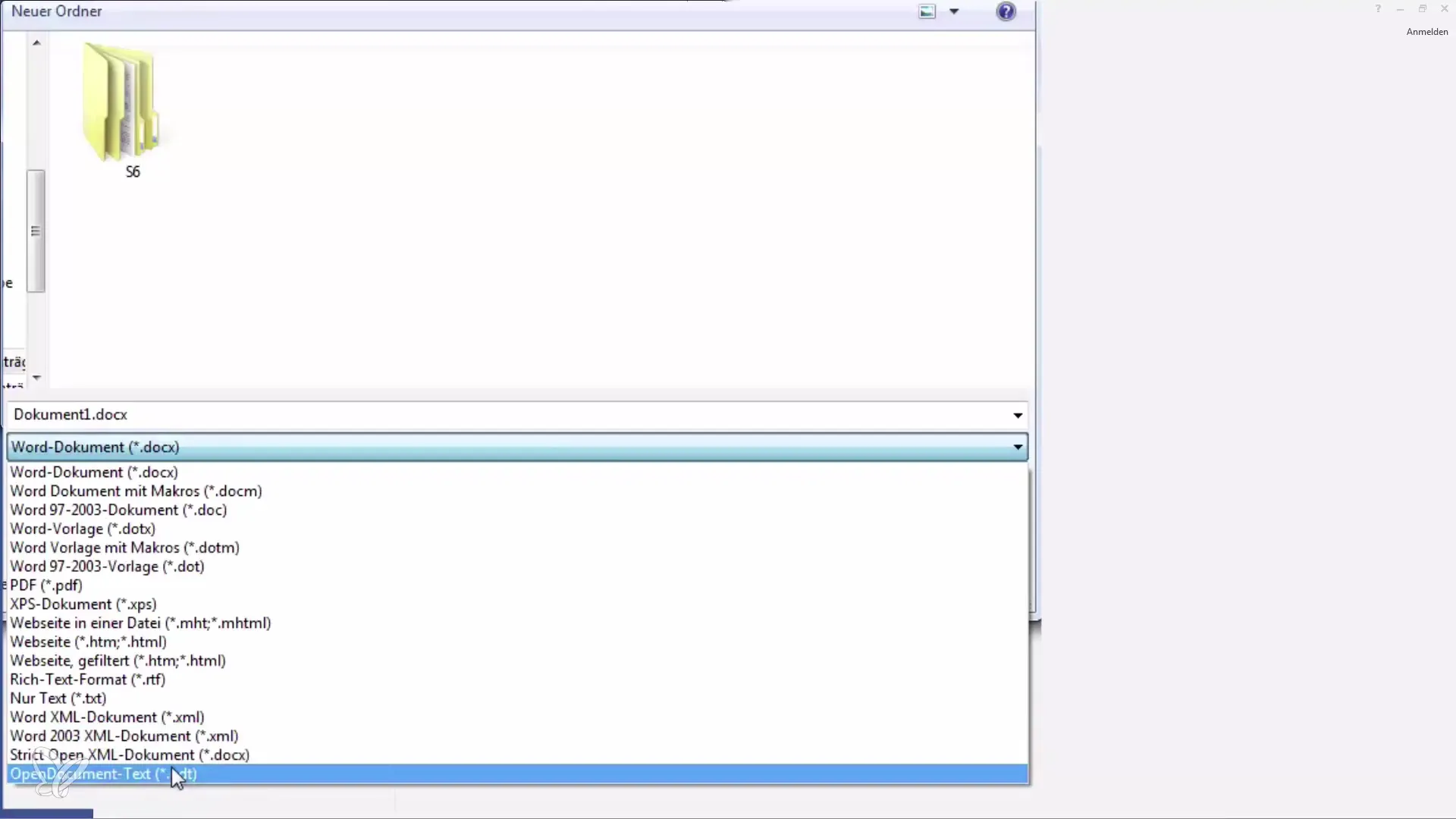
Prima di salvare il file, hai la possibilità di aggiungere ulteriori metadati come autore e titolo. Questo aiuta nell'organizzazione dei tuoi documenti e facilita la ricerca in seguito.
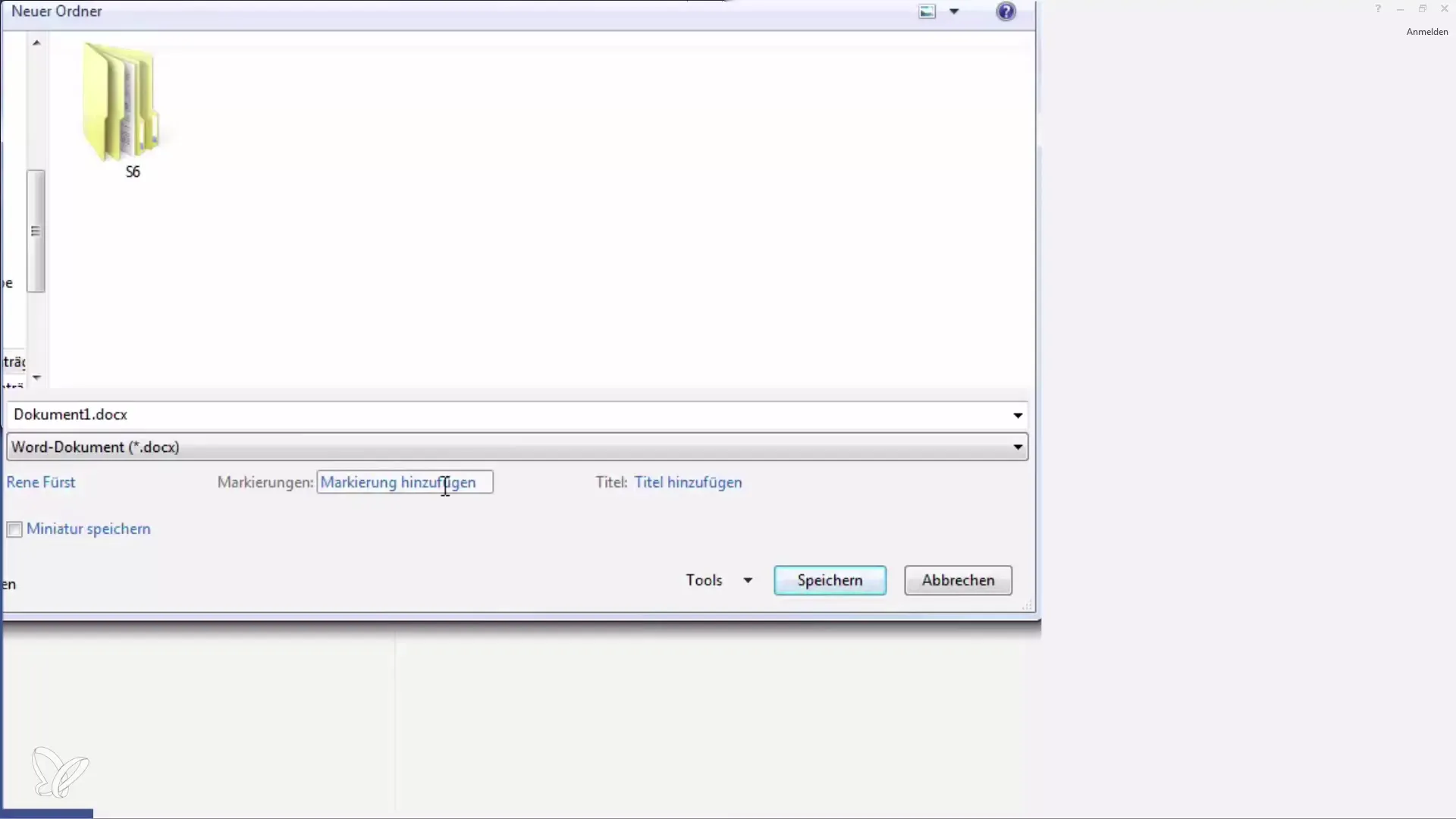
Dopo aver inserito tutte le informazioni, fai clic su "Salva". Il tuo documento verrà ora salvato sul Desktop. Vale la pena dare un'occhiata al documento salvato aprendolo con un doppio clic. Dovresti ora vedere il documento esattamente come lo hai lasciato prima di salvarlo.
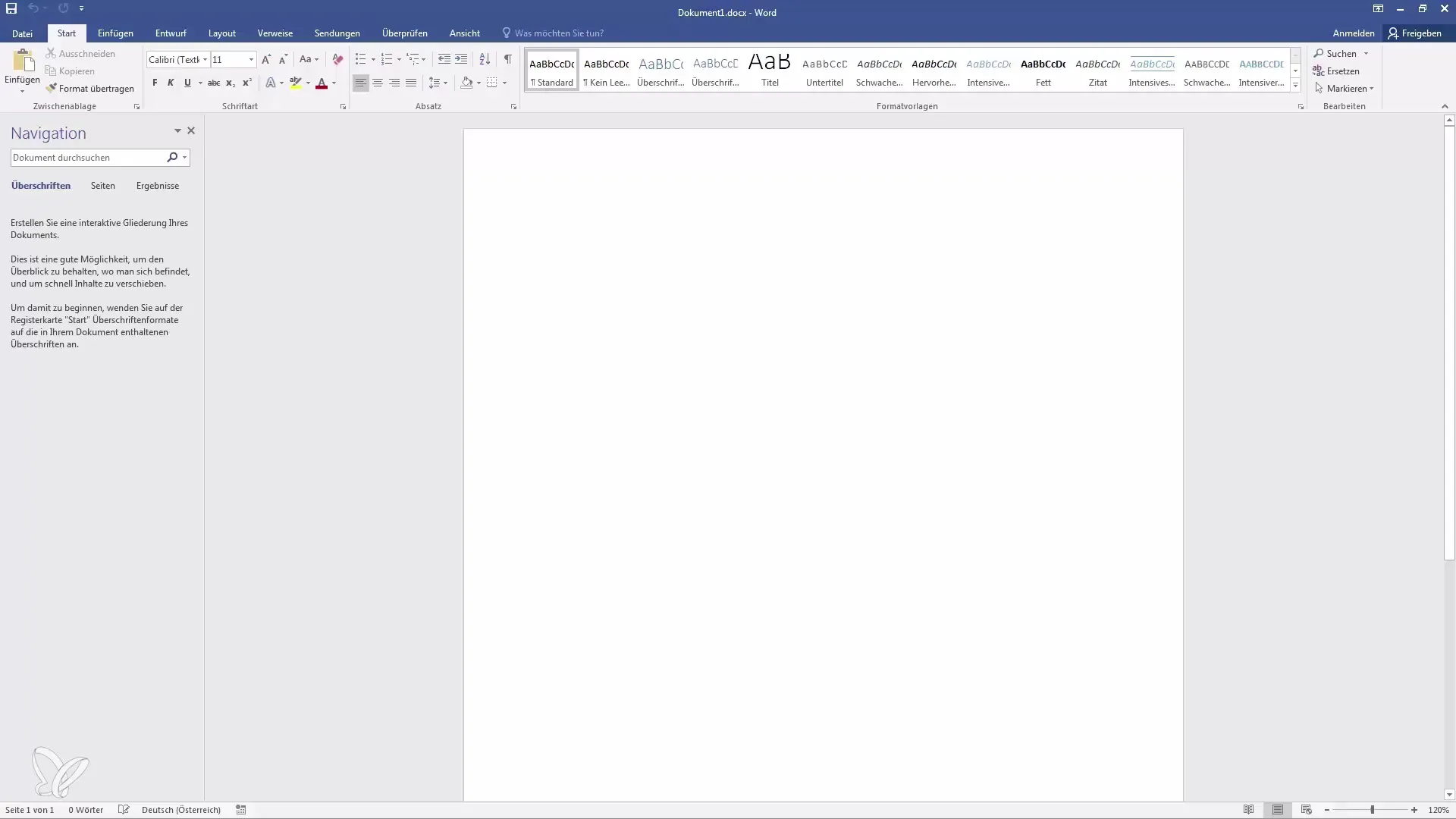
Puoi aprire il tuo documento in qualsiasi momento e continuare a lavorarci. Se hai domande o hai bisogno di ulteriori informazioni, non esitare a lasciare un commento.
Riepilogo
In questa guida hai imparato come aprire un nuovo documento di Word, salvarlo e utilizzare importanti opzioni di formattazione dei file. Ora puoi creare e gestire i tuoi documenti in modo efficiente, creando così la base per i tuoi prossimi passi nell'uso di Microsoft Word.
Domande frequenti
Come posso salvare un documento di Word?Puoi salvare un documento di Word attraverso il menu "File" e quindi selezionando "Salva" o "Salva con nome".
Quale formato dovrei scegliere per il mio documento di Word?In genere viene impostato il formato DOCX, utilizzato dalla maggior parte delle versioni moderne di Word.
Posso salvare i documenti di Word nel cloud?Sì, puoi salvare il tuo documento su OneDrive di Microsoft per accedervi da ovunque.
Cose da tenere a mente quando si utilizza una versione più vecchia di Word?Le versioni più vecchie di Word, come quelle dal 97 al 2003, potrebbero non supportare il formato DOCX. In questo caso, dovresti utilizzare il formato DOC.
Posso aggiungere metadati ai documenti?Sì, è possibile aggiungere metadati come autore e titolo durante il salvataggio.


